Q1:ps色彩范围怎么用视
方法:
1、用PS打开图片,点击选择--色彩范围。
2、之后点击吸管,吸取需要提取或者删除的颜色,调节容差,确定
3、之后删除,就可以得到所需要的人物主体。(残留部分可以用橡皮擦拭掉。)
Q2:PS选择下边的色彩范围是什么意思,怎么用呢
作用:色彩范围可以作为选择需要的颜色使用,在一定值内选择类似的颜色。一般打开一张图点击,选择,色彩范围,用吸笔在需要的颜色上点一下,点的那块颜色和相似颜色会根据设置的容差的大小而变化,确定后就出现蚂蚁线即选区,可以利用选区来做想做的。
1、打开一张森林草地景色的图片,复制背景图片(ctrl+J)。点击“选择”-“色彩范围”,看到弹出“色彩范围”对话框。
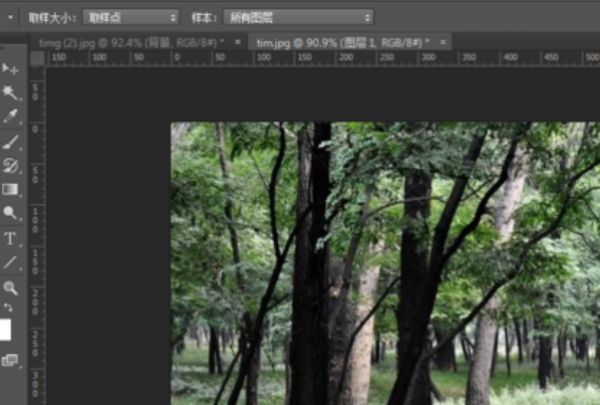
2、调整容差值,因为要把绿色色调的图片调整为白色系,因此容差设置大一些。点击对话框上的吸管工具,到图像中的草地上进行颜色取样。(容差值越大选取的色彩范围越大)
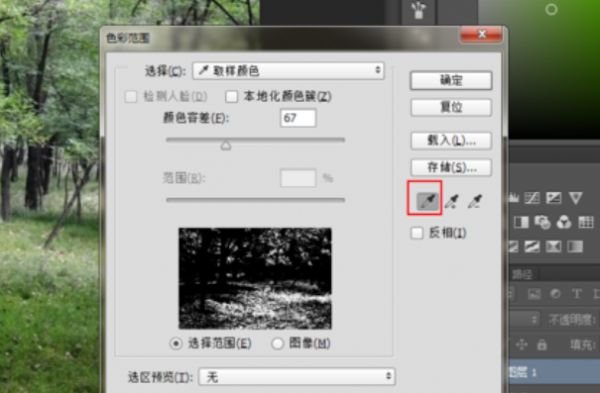
3、取样完成后,发现和取样点相似的绿色被选中了,形成了选区。

4、点击“图像”-“调整”-“色相/饱和度”(ctrl+U)。将明度调到最高值,然后取消选择(ctrl+D)
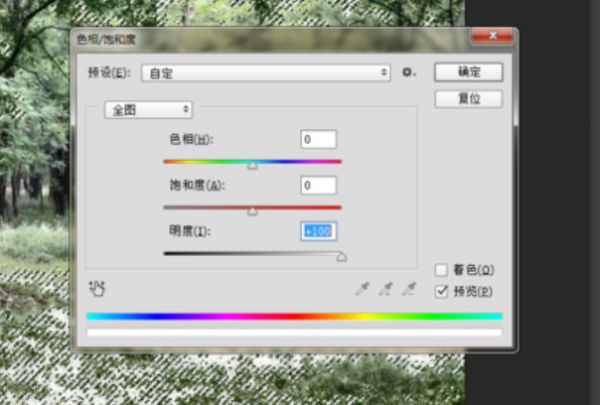
5、再次点击“选择”-“色彩范围”,在草地上剩余绿色的部分进行颜色取样。
6、取样完成后,形成选区,再次用“色相/饱和度”(ctrl+U)将选区内色彩调整到最高明度。

7、效果如图。
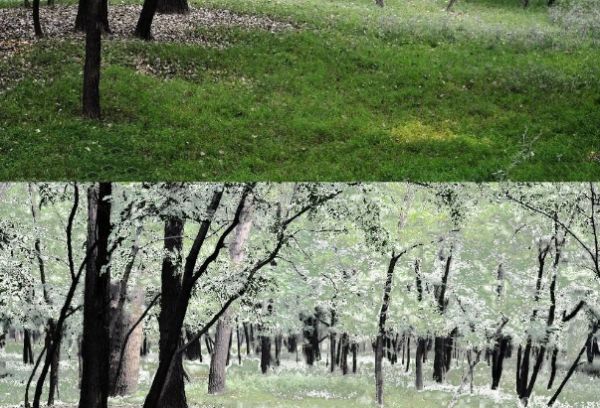
Q3:PS色彩范围怎么用
有些类似于魔术棒工具,用来选择图形的,和魔术棒重要的区别就它选择的选区是白色的并且灰色的可以表示半选状态,确定以后才变成选择区。
Q4:ps中怎么用色彩范围命令抠取图像
色彩范围与魔棒工具的使用效果相似,是通过在图像窗口中指定颜色来设置选取区域的。另外,还可以通过指定其他颜色来增加或减少选取区域、预览选区的显示状态。
ps中色彩范围命令抠取图像步骤:
1、打开图片
选择”文件“--”打开“命令,在弹出的对话框中选择一张图片。如下图所示。

2、复制图层
按快捷键【ctrl+j】复制图层,如下图所示。

3、色彩范围命令
选“选择"--"色彩范围",弹出对话框,用吸管在图像的棕色部分吸取颜色,并在弹出 的对话框里设置。
4、产生选区
设置完成后单击确定, 可以看到一部分背景已被选中,当然这里没有选 的很了,有部分人也选 进去了。
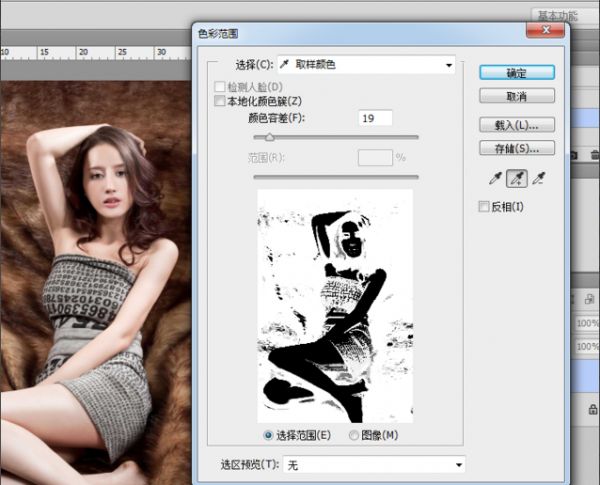
5、色相/饱和度命令
按【ctrl+U】,弹出色相/饱和度对话框,在对话框里设置。

6、调整后的效果
7、取消选区,按【ctrl+D】

wwW.BAZHI&shi.COM
Q5:PS,色彩范围是什么
使用“色彩范围”命令,根据取样的颜色,可以更加准确而且快速地选择色彩范围,而且还可以对选择的色彩范围进行任意调整。使用“色彩范围”选择颜色的方法如下: STEP 1:打开要进行颜色选择的图像。 STEP 2:执行“选择\色彩范围”命令。打开“色彩范围”对话框。 STEP 3:在“选择”中选取“取样颜色”工具。 STEP 4:选择显示选项。“选择范围”在建立选区时只预览选区;“图像”预览整个图像,这种方式便于颜色取样。 STEP 5:将指针放在图像或预览区上,然后单击,对要包含的颜色进行取样。 STEP 6:使用“颜色容差”滑块或输入一个数值来调整颜色范围。要减小选中的颜色范围,请将值减小。 STEP 7:调整选区。要添加颜色,可选择加色吸管工具 ,并在预览区域或图像中单击;若要移去颜色,请选择减色吸管工具 并在预览或图像区域中单击。 STEP 8:如果要临时启动加色吸管工具,可按住“Shift”键。要启动减色吸管工具,可按住“Alt”键。 STEP 9:在“选区预览”中,可以为选区选择一种预览的方式。 STEP 10:调整好选择范围后,单击“确定”按钮。注意:如果看到“选中的像素不超过 50%”信息,则选区边框将不可见。可能选择了一种颜色,但图像没有包含完全饱和的颜色。
Q6:PS中的色彩范围怎么用?
话说。反向等于说是你点出来的区域反选、就是你本来选择了这个区域、然后却是其他的区域被选择。抠图的话不是很建议用色彩范围。颜色多的话很麻烦、 当然、一些情况下是蛮好用的。可以用套索工具、或者魔术棒。wwW.bazHishi.!COm









